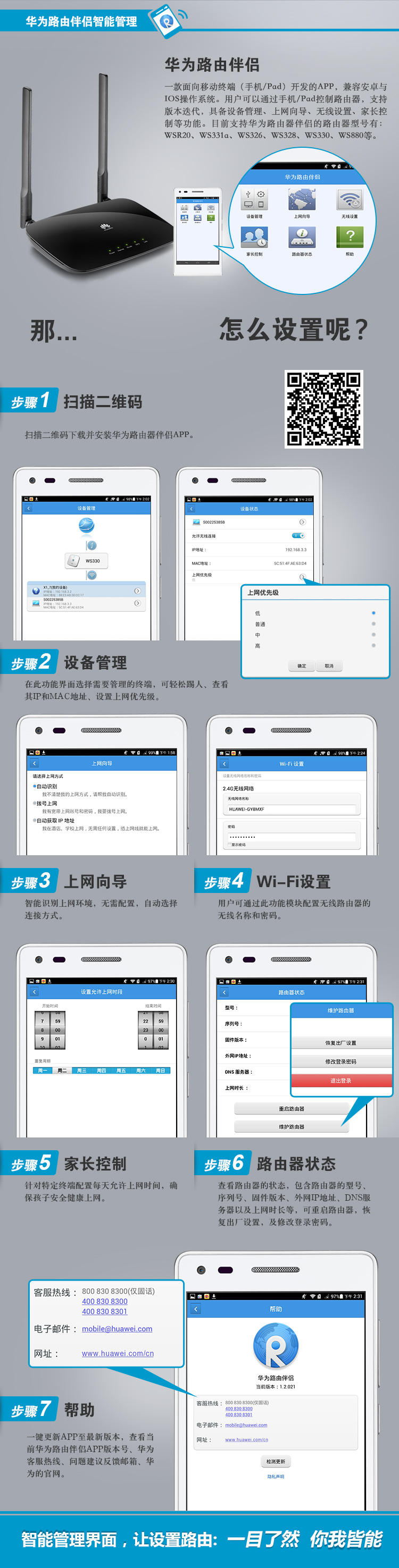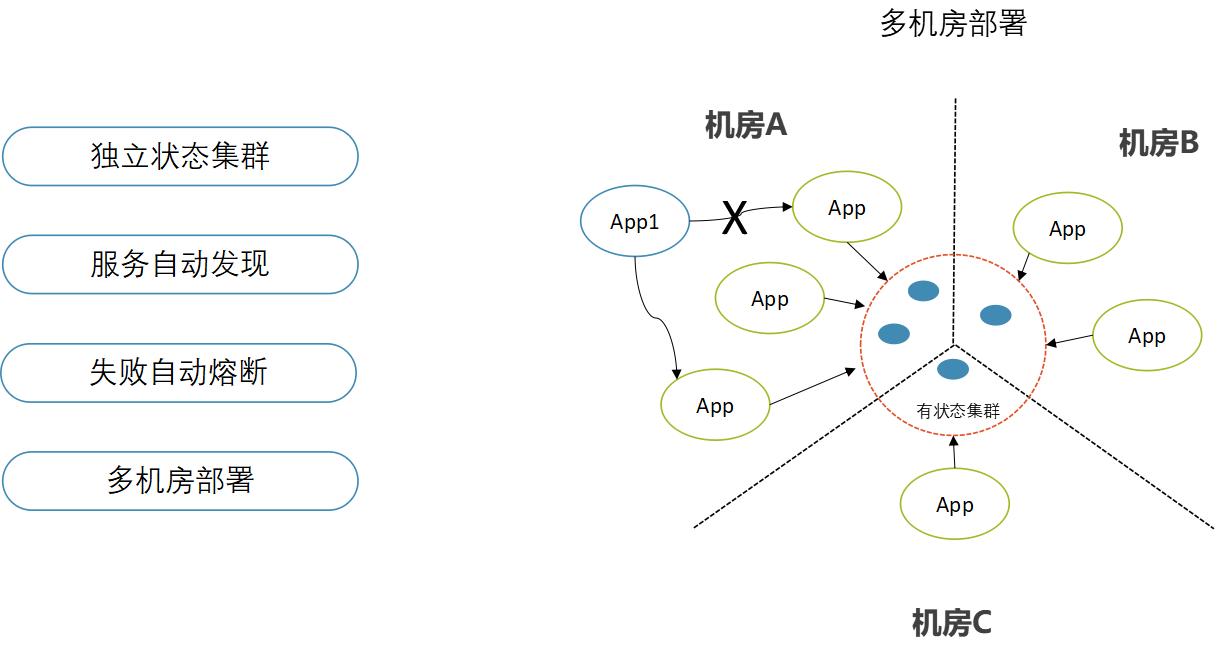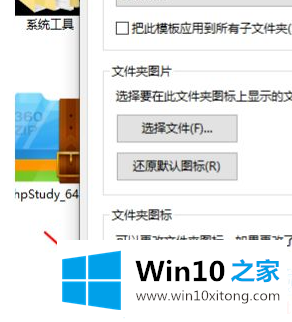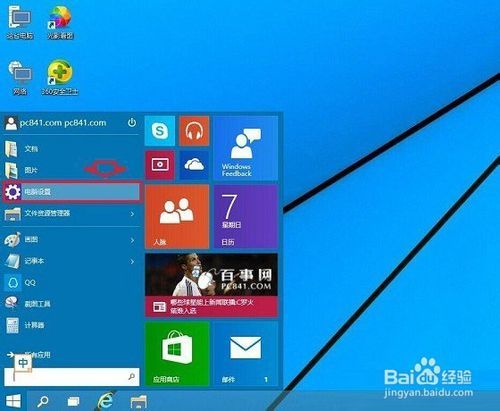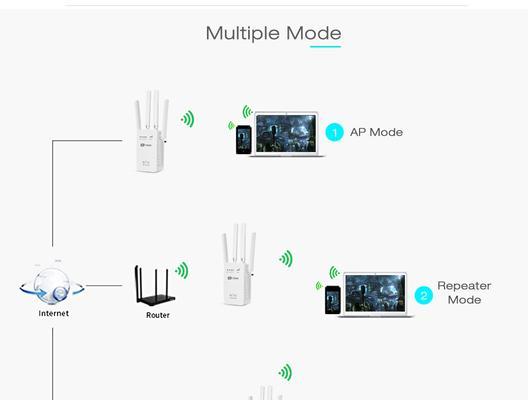Win10电脑自动息屏时间怎么设置?
Win10电脑可以通过【显示设置】中的【电源和睡眠】选项设置自动息屏时间。设置步骤如下:
鼠标右键点击电脑桌面空白处,在出现的右键菜单中选择【显示设置】。
在【显示设置】左侧选项中选择【电源和睡眠】然后选择进入熄屏状态的类型和等待时间。
屏幕息屏是指仅关闭屏幕显示,主机仍在运行。
睡眠息屏是指让主机进入睡眠等待状态,比正常运行状态耗电量少,并且可随时唤醒。
等待时间的选项很多,选择自己想要的等待时间。
等待时间的选项是指电脑在无操作多久时间之后息屏。比如选择5分钟的选项就代表五分钟内无键盘鼠标等对电脑的操作电脑就会自动息屏。
选择好等待时间,成功设置了自动息屏。
具体方法如下:
第一步、按下Win+I组合键打开Windows 设置,然后点击“系统”。
第二步、在系统设置窗口“电源和睡眠”选项卡下,在右侧窗口找到并设置“在接通电源的情况下,经过一下时间后关闭”的具体时间。
温馨提示:如希望唤醒时需要密码,请在相同界面设置睡眠时间。
第三步、然后转至“个性化”设置窗口,点击选择左侧“锁屏界面”,然后点击右侧窗口“屏幕保护程序设置”。
第四步、在屏幕保护程序对话框,设置好屏幕保护程序,如这里设置的是3D文字,然后设置等待时间,设置完成后,点底部“确定”。
温馨提示:屏幕保护程序时间务必要小于上面关闭显示的设置时间,不然显示器会在该项目的设定时间到达后,先关闭显示器。
第一步打开win10系统中的Windows设置,点击系统。
第二步进去系统设置界面之后,点击电源和睡眠。
第三步进去电源和睡眠界面之后,笔记本电脑可以设置接通电源和使用电池的情况屏幕息屏时间。
第四步点击下拉列表可以设置屏幕息屏时间,这里设置1小时。
第五步可以看到已经设置屏幕息屏时间,在无操作的情况下,1小时息屏。
如何让电脑下完东西后自动关机?
1、在桌面上找到“计算机”图标。
2、然后鼠标选择图标,右键下拉菜单里选择“管理”。
3、在弹出的计算机管理面板中找到并且点击“任务计划程序”。
4、然后在右侧点击“创建基本任务”。
5、接着在弹出的创建基本任务面板里,输入任务的名称以及基本描述,点击下一步。
6、然后在弹出的触发器里选择该任务是每天执行还是每周,或者其他选项,然后点击下一步。
7、接着输入关机的具体时间,以及间隔时间,点击下一步。
8、在操作面板里,默认的启动程序,不用动,点击下一步。
9、在启动程序里找到系统路径。
10、以及找到shutdown.exe文件,点击下一步。
11、最后核对一下名称和描述,关机时间以及启动程序,没有错误之后,点击完成即可。电脑已经设置好自动关机了。
电脑系统升级win10后经常自动关机是怎么回事?
Win10总是自动关机自动重启,我们应当试一试以下解决方法的步骤:
1、这个问题应该是win10还没完善导致的,解决方法其实就是只要将系统的快速启动关了就可以了,下面步骤来了,首先进入控制面板-电源选项。
2、然后进入选择关闭盖子的功能。
3、然后点更改当前不可用的设置。
1、首先使用 Win + R 组合快捷键打开运行对话框,然后键入命名:services.msc 完成后,点击确定或者按回车键进入。
2、打开本地服务之后,然后找到Windows Update服务项,双击打开。然后将启动类型选择为“禁止”,并点击下面的“停止”完成后,点击下方的“确定”保存就可以了。